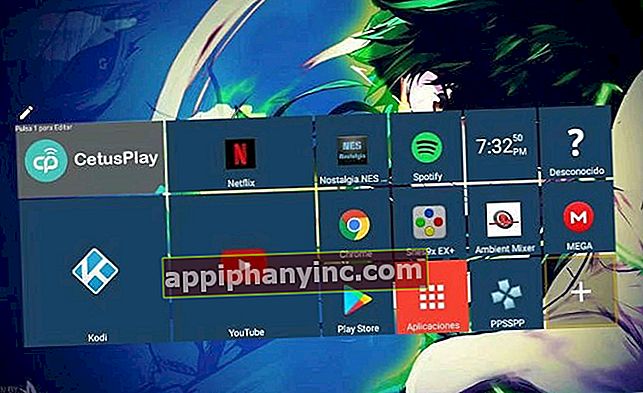Sådan deler du filer mellem en hvilken som helst enhed i dit hus - The Happy Android

Stjernetemaet. DIN-HVORDAN-SE-FOR-SE-FILMER-PÅ DIT-HJEM. Det kommer altid i forgrunden. Nogle vil fortælle dig, at de slutter en USB til tv'et, andre vil fortælle dig, at de bruger en hindbær, andre, der forbinder deres Android-enhed til tv'ets HDMI-indgang, et Apple TV osv. Der er hundredvis af metoder, og enhver, der har lavet lidt research, har deres.
Sådan deler du filer (videoer, billeder, musik) mellem vores hjemmeenheder
Derfor vil vi i dag udvide horisonten lidt mere, og jeg vil prøve at vise dig de mest praktiske måder at dele både multimediefiler og andre typer filer på (tekst, PDF-filer, ZIP, eksekverbare filer, kender jeg) blandt de mest almindelige enheder, vi kan have derhjemme.
1- Deling af filer mellem pc-pc
Deling af dokumenter og filer mellem 2 pc'er, hvad enten de er stationære eller bærbare, er en af de enkleste opgaver, du kan udføre uden for mange hovedpine. Hvis du vil dele en mappe i Windows 10, skal du bare højreklikke og vælge "Del med”. Hvis du ikke er sikker med hvem du vil dele filerne (husk at de skal være lokale brugere eller fra det samme netværk) skal du bare vælge "Specifikke brugere”Og vælg“Alle sammen”.

Når dette er gjort, kan du få adgang til mappen fra enhver anden computer, der er forbundet til det samme netværk. I Windows er der normalt et ikon kaldet "Net”Placeret på siden af Windows Stifinder, hvorfra du kan få adgang til den delte mappe. Hvis du vil vide mere om, hvordan du får adgang til en delt mappe fra en anden computer, vil jeg anbefale dig at se på dette indlæg, hvor jeg forklarer det i detaljer: 5 måder at få adgang til en netværksressource på.
Ud over dette er der også andre metoder til at dele filer mellem forskellige pc'er, f.eks oprettelse af en lille FTP-server eller ved at uploade filer til skyen, såsom Google Drive eller Dropbox (jeg forklarer disse mere detaljeret i slutningen af indlægget).
2- Deling af filer mellem pc mobiltelefon / tablet (Android)
Overførsel af filer mellem en smartphone / tablet og en pc er endnu nemmere. Her har vi flere muligheder, men jeg vil hovedsagelig holde fast ved 3:
- FX File Explorer: En af de bedste filadministratorer til Android. Blandt de forskellige egenskaber giver det os adgang til netværksressourcer, som vi muligvis har delt på vores pc og andre enheder. Du kan se flere applikationer af denne type i indlægget «Top 10 filudforskere til Android«.

 Download QR-kode FX File Explorer: filhåndtering med fortrolighed Udvikler: NextApp, Inc. Pris: Gratis
Download QR-kode FX File Explorer: filhåndtering med fortrolighed Udvikler: NextApp, Inc. Pris: Gratis - AirDroid: Hvis du uden tvivl skal overføre filer mellem din smartphone og din pc den app, som jeg vil anbefale til nogen, ville være AirDroid . Ikke kun giver det dig adgang til alle filerne på din mobil, men det giver dig også adgang til telefonens kontakter, opkaldslog og apps. En perle til enhver Android-bruger.
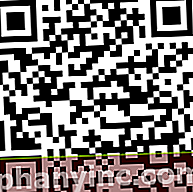
 Download QR-kode AirDroid: Fjernadgangsudvikler: SAND STUDIO Pris: Gratis
Download QR-kode AirDroid: Fjernadgangsudvikler: SAND STUDIO Pris: Gratis  Grænsefladen er en af de store aktiver i AirDroid
Grænsefladen er en af de store aktiver i AirDroid- Teamviewer: Dette er et fjernbetjeningsværktøj. En af klassikerne til at oprette forbindelse til en pc enten fra en anden pc eller fra vores Android-enhed. En af de mest nyttige funktioner i Teamviewer er dens filoverførselsfunktion, der fungerer i begge retninger (Android PC). Et enormt funktionelt værktøj.

 Download TeamViewer QR-kode til fjernbetjeningsudvikler: TeamViewer Pris: Gratis
Download TeamViewer QR-kode til fjernbetjeningsudvikler: TeamViewer Pris: Gratis 3- Deling af filer mellem pc-tv
I tilfælde af tv'er vil det, vi primært vil dele, være videoer, men også billeder og musik. Hvis vi ikke har et smart-tv, kan vi se efter kastanjer på forskellige måder:
- Med en tv-boks: TV-kasser er den nemmeste måde at dele filer mellem enhver enhed derhjemme og tv'et via WiFi. En tv-boks er en enhed, der gør vores "dumme" tv til et smart tv med alle love. Det er nok at forbinde TV-boksen til HDMI-indgangen på vores fjernsyn, og vi kan nyde et system Android fuldgyldig med alt hvad dette indebærer (utallige apps til at dele filer eller se streaming serier og film osv.).
- Gennem spilkonsollen: Konsoller som PS3, PS4 eller Xbox tilbyder DLNA-kompatibilitet, hvilket betyder, at vi kan installere applikationer som PLEX fra PlayStation Store (eller Microsoft Store). På denne måde kan vores spilkonsol blive en slags Chromecast, som du kan sende indhold fra en pc eller en mobilterminal på en virkelig behagelig måde.
- Hindbær: En anden mulighed er brug en hindbær som medieserver og tilslut det til tv'et ved hjælp af et HDMI-kabel. Hindbær er små computere på størrelse med en tobakspakke og kan konfigureres til tusind og et formål. En af dem (og den mest almindelige) er at gøre det til en video- og musikserver.

4- Deling af filer mellem en Android TV-enhed
Forbindelsen mellem et tv og en Android-tablet eller mobil kan også ske på forskellige måder:
- Hvis vi har et Smart TV: De fleste smarte tv'er tilbyder DLNA-understøttelse eller har Chromecast indbygget. I dette tilfælde er det nok, at vi har mobiltelefonen og tv'et tilsluttet det samme Wi-Fi-netværk for at kunne sende filer og se dem på den store skærm. For at gøre dette er det nok at dele den video eller lyd, der interesserer os, eller vi kan også installere en af disse på vores Android DLNA-fildelingsapplikationer.
- Hvis vi ikke har et smart-tv: I dette tilfælde bliver du nødt til at finde ud af lidt mere. Vi kan købe en Chromecast, så tv'et kan modtage indhold via Wi-Fi, eller bruge en Android TV Box eller endda tilslutte telefonen direkte til tv'et via kabel. Du kan finde flere oplysninger i indlægget «Sådan tilsluttes en Android-telefon til tv: 7 metoder, der fungerer«.
5- Deling af filer via Shareport
I et par år bringer WiFi-forstærkere / repeatere normalt en lille tilføjelse, og det er muligheden for at oprette en lille sky i dit hjem ved at forbinde en lagerenhed via USB. I mit tilfælde købte jeg D-Link Mobile Companion for et par år siden. Jeg havde brug for at forstærke WiFi-signalet i stuen, og jeg troede, jeg kunne bruge et legetøj af disse. Det var heller ikke så dyrt (ca. 60 euro), så jeg prøvede lykken. Den dag i dag og efter at have trukket mit hår i timevis (flere gange) er der endnu ikke kommet øjeblikket, hvor jeg har formået at få det til at fungere. Kør fungerer (og hvis du ikke kan se meningerne fra mennesker på Amazon ), men han kommer ikke overens med mig ... Hvis nogen vil prøve lykken, giver jeg dem det til halv pris ... XD
 D-Link: Jeg elsker dig og jeg hader dig i lige mål
D-Link: Jeg elsker dig og jeg hader dig i lige mål6- Deling af filer i Google Drive / Dropbox / One Drive
Jeg forlader til sidst den, der sandsynligvis er den nemmeste og mest intuitive metode til fildeling af alle: online skytjenester. Fordelen ved disse tjenester er, at du kan få adgang til dem via internettet (det er ikke nødvendigt at have forbindelse til det samme netværk), og at de er meget nemme at bruge. Ulempen: informationssikkerhed.
Det er ikke, at du mister dine filer, men det skal du være klar over fortroligheden af dine data Det er måske ikke så stærkt som du tror. Hvis jeg skulle vælge en af disse lagertjenester, ville jeg bestemt vælge Google Drev, da du kun behøver at have en Gmail-konto, og derfra er alt gjort.
Du kan få adgang fra browseren, du kan kopiere og flytte filer bare ved at trække dem og det bringer også en teksteditor, billeder og mere til at ændre de filer, du uploader online. På den anden side har Dropbox en ikke særlig intuitiv synkronisering, og det har tendens til at skabe problemer med vores netværksbruger, hvis vi arbejder med firmateams (jeg fortæller dig det fra min egen erfaring).
 Du vil fortælle mig, at det er lettere end at trække og downloade filer fra hvor som helst i verden (selvfølgelig med en internetforbindelse)
Du vil fortælle mig, at det er lettere end at trække og downloade filer fra hvor som helst i verden (selvfølgelig med en internetforbindelse)Hvordan kan du se, at der er utallige enheder, apps og mekanismer til din rådighed til at afspille eller overføre filer mellem enhver "smart" enhed. Det er dem, jeg normalt bruger og kender, men der er mange flere. Kender du nogen andre, der er det værd?
Har du Telegram installeret? Modtag det bedste indlæg for hver dag den vores kanal. Eller hvis du foretrækker det, kan du finde ud af alt fra vores Facebook-side.